コンピューターがWindows11で応答しないパーソナライズされた設定でスタックする
最近アップデートをインストールし、コンピューターを起動してエラーメッセージ– Personalized Settings(Not Responding)が表示された場合は、これらの提案のいくつかが役立つはずです。このエラーは、アップデートをインストールしてコンピューターを再起動した後に表示される場合があります。このエラーメッセージが表示された場合、ユーザーは黒い画面とエラーを示すポップアップウィンドウが表示されるため、デスクトップ(Desktop)アイコンをクリックできません。これは、システムファイルの破損、 Windows(Windows) Updateの失敗、ドライバーの障害など、さまざまな理由で発生する可能性があります。
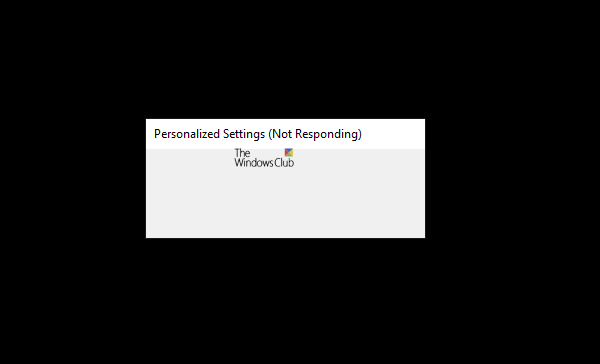
コンピューターが(Computer)パーソナライズされた設定(Personalized Settings)でスタックし、 Windows 11/10で応答しない
Windows 11/10でこのパーソナライズされた設定(応答しない)(Personalized Settings (Not Responding))エラーを修正するには、次の提案を試してください。
- ファイルエクスプローラーを再起動します
- (Open File Explorer)タスクマネージャー(Task Manager)を使用してファイルエクスプローラーを開く
- レジストリキーを削除する
- システムの復元ポイントを使用する
- グラフィックドライバの更新
- 黒い画面のトラブルシューティングを行います。
コンピューターが(Computer)パーソナライズされた設定(Personalized Settings)でスタックする
1]ファイルエクスプローラーを再起動します
この問題は、Windowsエクスプローラー(Windows Explorer)がバックグラウンドで実行されているが、スタックしていて正しく開くことができないことを意味します。そのため、モニターに黒い画面が表示されます。ただし、Windowsエクスプローラー(restart the Windows Explorer)を手動で再起動すると、この問題をすぐに修正できる場合があります。そのためには、タスクマネージャ(Task Manager)を開く必要があります。
Ctrl+Alt+Delを押して、そこからタスクマネージャー(Task Manager )を選択します。その後、[プロセス(Processes)]タブでWindowsエクスプローラー(Windows Explorer)を選択し、右クリックして[再起動(Restart)]を選択します。
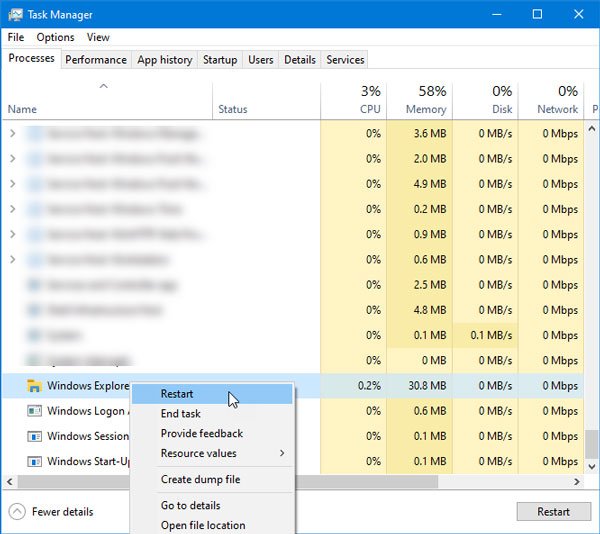
これで、通常のデスクトップとタスクバー(Taskbar)が表示される場合があります。
2]タスクマネージャー(Task Manager)を使用してファイルエクスプローラーを開く(Open File Explorer)
上記の方法がうまくいかない場合は、Ctrl+Alt+Delタスクマネージャー(Task Manager)]を選択します。その後、[ファイル(File )]オプションをクリックし、[新しいタスクの実行(Run new task)]を選択します。
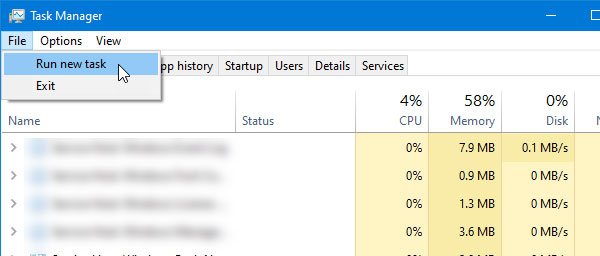
フィールドにexplorer.exe(explorer.exe)と入力し、Enterボタンを押します。これで、画面にファイルエクスプローラー(File Explorer)が表示されます。
その後、物事は正常なはずです。
3]レジストリキーを削除します
アップデートのインストールによってこの問題が発生した場合は、この解決策に従って問題を修正できます。レジストリ(Registry)エディタからこのキーを削除する必要があります。
{89820200-ECBD-11cf-8B85-00AA005B4340}
これを行うには、最初にレジストリファイルのバックアップを作成してから(create a Registry file backup)、レジストリエディタを開きます。
前述と同じ手順に従って、コンピューターでタスクマネージャー(Task Manager)を開きます。
次に、[File > Run new taskの実行]オプションをクリックします。regeditと入力し(regedit)、 [管理者権限でこのタスクを作成する(Create this task with administrator privileges)]チェックボックスをオンにして、[ OK ]ボタンをクリックします。管理者権限でレジストリエディタ(Registry Editor)を実行します。
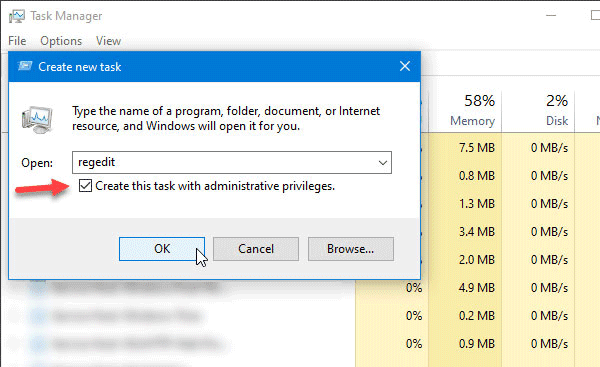
その後、このパスに移動します-
HKEY_LOCAL_MACHINE\SOFTWARE\Microsoft\Active Setup\Installed Components
Installed Componentsフォルダーに、次のキーがあります。
{89820200-ECBD-11cf-8B85-00AA005B4340}
それを右クリックして、[削除](Delete)を選択します。
4]システムの復元ポイントを使用する
何も機能していない場合、これはおそらくコンピュータで使用できる最後のものです。以前にシステムの復元(System Restore)ポイントを作成した場合は、それを使用して通常のコンピューターを復元するのに適したタイミングです。これは非常に使いやすいシステムの復元(System Restore)ポイントですが、タスクバー(Taskbar)の検索ボックスにアクセスしてそれぞれのオプションを開くことができないため、WindowsDVDまたは起動可能なUSBドライブを使用してシステムを復元(Windows DVD)する必要があります。(USB)
これらとは別に、次の解決策に従うこともできます-
- コンピュータを再起動してください
- システムファイルチェッカーを使用して、ファイルの破損の可能性をスキャンします。インストール中に更新によってファイルが破損した場合は、この方法を使用して修正できます。
- (Disconnect)外付けハードドライブ、 USB(USB)ドライブなどのすべての外部デバイスを切断します。
5]グラフィックスドライバーを更新する
問題が再発する場合は、グラフィックドライバ(update Graphics Driver)を更新してを参照してください。場合によっては、グラフィックドライバが上記の問題を引き起こす可能性があります。したがって(Therefore)、グラフィックドライバを更新すると、コンピュータで修正するのに役立つ場合があります。
6]黒い画面のトラブルシューティング
(Black)コンピューターがファイルエクスプローラー(File Explorer)または特定のパーソナライズ設定を読み込めない場合、黒い画面がよく見られます。したがって、ブラックスクリーンのトラブルシューティング(troubleshoot the Black Screen)を行い、それが役立つかどうかを確認することもできます。
(Computer)画面のカスタマイズ機能で(Customizing)コンピュータが動かなくなった
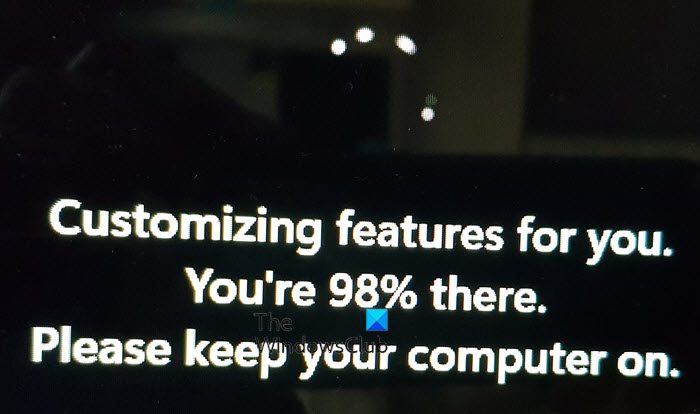
時々あなたはCustomizing features for you, You’re 98% there, Please keep your computer onそしてあなたのPCは立ち往生しています。この場合も、上記の提案に従う必要があります。
パーソナライズされた設定(Personalized Settings)が応答しないのを修正するにはどうすればよいですか?
パーソナライズされた設定が(Personalized Settings)Windows 11/10で応答しない場合は、タスクマネージャーからWindowsエクスプローラー(Windows Explorer)を再起動し、タスクマネージャー(Task Manager)を(Task Manager)使用してファイルエクスプローラー(File Explorer)を開き、レジストリエディター(Registry Editor)から{89820200-ECBD-11cf-8B85-00AA005B4340}キーを削除して更新する必要があります。グラフィックドライバなど。それとは別に、システム復元(System Restore)ポイントの使用を検討することもできます。
Windows 11/10のパーソナライズされた設定とは何ですか?
Windows 11/10のパーソナライズされた設定は、ユーザーが更新プログラムをインストールする前に選択したカスタマイズされた設定に他なりません。たとえば、カスタムの壁紙を選択したり、配色を変更したりすることがよくあります。これらはすべて、Windows 11/10パーソナライズされた設定と呼ばれます。
ここで何かがあなたを助けることを願っています。(Hope something here helps you.)
Related posts
DeathのWindows 10 Black Screen問題。 Stuck Black Screen
Windows Mixed Reality headsetはWindows 11/10のBlack Screenを示しています
Fixカーソル付きWindows 10 Black Screen
Black ScreenはScreen ShareのDiscordのWindows 11/10の間に表示されます
カーソルの問題でWindows11の黒い画面を修正
カーソルでWindows10の黒い画面を修正[100%動作]
WindowsがWindows 10でルータからNetwork Settingsを取得することはできません
VideoのPhotosのWindows 11を製造する方法
Windows11で画面を記録する方法
Windowsでキーボードとマウスが機能しない場合のトラブルシューティング
Context Menu編集者:Add、Windows 11でRemove Context Menuアイテム
Computer Windows screenを設定する準備をしました
Dynamic Refresh Rate featureはWindows 11で機能しますか
Windows 11のMail appのemail accountのサインアウト方法
Windows 11 で Wi-Fi ネットワーク接続を共有する方法
Windows 11/10に新しいプログラムをインストールするときにBlack Screenを修正する方法
Windows 11 Quickの使用方法とカスタマイズ方法
AirPodsをWindows 11コンピューターに接続する方法
Windows 11にMicrosoft TeamsにThemeを変更する方法
カーソルでWindows10の黒い画面を修正する方法
